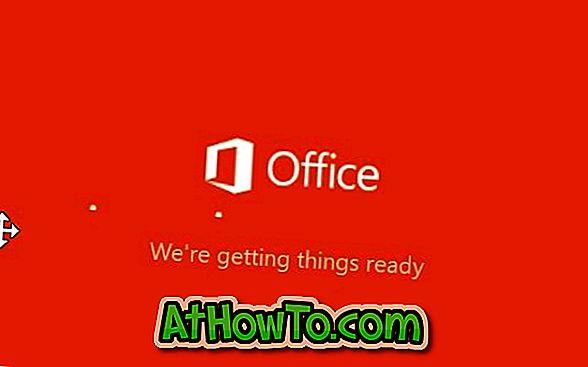SkyDrive har integrerats djupt i Windows 8.1. Användare som har valt att logga in på Windows 8.1 med hjälp av Microsoft-konto kan synkronisera PC-inställningar för alla enheter med SkyDrive. I Windows 8.1 behöver du inte ens installera en dedikerad SkyDrive-skrivarklient, eftersom du kan hantera din SkyDrive direkt från File Explorer (Windows Explorer).

Den andra snygga funktionen är att du kan göra filer tillgängliga offline också, genom att högerklicka på en fil i SkyDrive-mappen och sedan klicka på Gör tillgängligt offline-alternativ. Windows 8.1 låter dig automatiskt ladda upp dina foton och videoklipp från kamerans roll-mapp till ditt SkyDrive-konto så att du snabbt kan dela dina foton och videoklipp med andra.
Om du kör Windows 8.1 på en liten Solid State Drive (SSD) eller på hårddisken och slutar använda diskutrymme kan du frigöra diskutrymme genom att flytta SkyDrive-mappen från systemstationen till en enhet med tillräckligt med diskutrymme. Standardplatsen för SkyDrive i Windows 8.1 är C: \ users \ ditt användarnamn \ SkyDrive \ ('C' är din Windows-enhet) och kan ändras med några musklick.
Även om Windows 8.1 Preview inte inkluderade ett alternativ att flytta SkyDrive-mappen, kan användarna enkelt ändra SkyDrive standardplats i Windows 8.1 RTM.
Fyll i nedanstående anvisningar för att ändra platsen för SkyDrive-mappen i Windows 8.1 RTM:
Steg 1: Öppna File Explorer (Windows Utforskare).

Steg 2: Högerklicka på SkyDrive-ikonen i vänstra navigeringsfönstret och klicka på Egenskaper för att öppna dialogrutan SkyDrive Properties.


Steg 3: Växla till fliken Plats .
Steg 4: Klicka här på Flytta- knappen för att bläddra till den plats där du vill lagra alla SkyDrive-filer och sedan Välj mappknapp .


Steg 5: Klicka på Apply- knappen och klicka på Ja-knappen när du ser bekräftelsedialogen för att flytta SkyDrive-mappen till den nya platsen. Det är allt!


Och om du inte använder SkyDrive och vill ta bort SkyDrive-ikonen från navigationsfönstret i Windows 8.1 Explorer, följ instruktionerna i vår hur du tar bort SkyDrive-mappen från Windows 8.1 Explorer-navigationsfönstret.